
Crea un Agente de IA en Local con n8n, Ollama y Qdrant
¿Quieres interactuar con tus documentos usando inteligencia artificial sin depender de la nube? En este post, te mostraremos paso a paso cómo configurar y usar n8n, Ollama y Qdrant para crear agentes de inteligencia artificial (IA) locales que puedan leer archivos desde tu computadora o Google Drive y responder preguntas sobre su contenido. Utilizaremos Docker para simplificar el proceso y garantizar que todo funcione de manera eficiente.
Correr agentes de IA locales ofrece control total y privacidad, pero también presenta desafíos como requisitos de hardware y configuraciones manuales. En esta guía te ayudaremos a superar esas barreras y a experimentar con flujos de trabajo prácticos.
Ventajas y Desventajas
Usar agentes de IA locales con n8n tiene beneficios y limitaciones. Aquí te presentamos un resumen para que tomes una decisión informada:
| Ventajas 🟢 | Desventajas 🔴 |
|---|---|
| Privacidad total: Tus datos no salen de tu máquina. | Altos requisitos de hardware: Necesitas una máquina con buena RAM y CPU. |
| Sin costos recurrentes: No dependes de APIs externas ni suscripciones. | Configuración compleja: Requiere instalación manual y conocimiento básico de Docker. |
| Disponibilidad sin conexión: Funciona sin internet, ideal para entornos offline. | Mantenimiento manual: Actualizaciones y ajustes deben hacerse manualmente. |
| Flexibilidad: Puedes personalizar flujos y modelos según tus necesidades. | Consumo de recursos: Puede ser intensivo en términos de CPU, RAM y almacenamiento. |
| Integración con herramientas: n8n permite conectar fácilmente con otras apps. | Curva de aprendizaje: Requiere familiarizarse con n8n, Ollama y bases vectoriales como Qdrant. |
Prerrequisitos
Antes de comenzar, asegúrate de tener lo siguiente:
- Hardware adecuado:
- Mínimo 8 GB de RAM (16-32 GB recomendados para mejores resultados).
- CPU moderna; una GPU no es estrictamente necesaria, pero mejora el rendimiento.
- Docker 🐳: Necesario para gestionar contenedores.
- Docker Desktop 🖥️: Para ejecutar Docker en Windows, macOS o Linux.
- Git: Para clonar repositorios desde GitHub.
- Conocimientos básicos de terminal y edición de archivos.
note
El éxito de esta guía dependerá de tu hardware. No sera problema si tienes una maquina poderosa, pero si no es el caso, puedes experimentar lentitud o errores.
Configuración de n8n, Ollama y Qdrant
Esta guía detalla cómo instalar y configurar un entorno local para chatear con documentos usando n8n, Ollama y Qdrant, todo gestionado a través de Docker.
- n8n 🐙: Herramienta de automatización low-code/no-code que conecta aplicaciones y procesa datos.
- Ollama 🦙: Plataforma para ejecutar modelos de lenguaje localmente (como Llama 3.1/3.2 o DeepSeek).
- Qdrant 🗄️: Base de datos vectorial de alto rendimiento para almacenar y buscar documentos.
Docker facilita la instalación, Ollama sirve los modelos de IA, y Qdrant almacena los documentos vectorizados para que los agentes de n8n puedan consultarlos.
1. Opciones de Instalación:
Existen dos kits de inicio que facilitan la instalación de las herramientas necesarias. Ambos kits incluyen componentes valiosos, pero la opción B ofrece una mejor configuracion que explicaremos más adelante.
2. Instalación (Opción B - Recomendada):
Como se mencionó anteriormente, recomendamos la Opción B por su conjunto de herramientas más completo, incluyendo n8n, Ollama, Qdrant y PostgreSQL.
- Nvidia GPU
- Mac
- Otros
Para usuarios de Nvidia GPU
git clone https://github.com/coleam00/ai-agents-masterclass.git
cd ai-agents-masterclass/local-ai-packaged
# Modificar el archivo .env (ver paso 3)
docker compose --profile gpu-nvidia upPara usuarios de Mac / Apple Silicon
Si estás usando una Mac con un procesador M1 o más reciente, desafortunadamente no puedes exponer tu GPU a la instancia de Docker. En este caso, hay dos opciones:
- Ejecutar el kit de inicio completamente en la CPU, como en la sección “Para todos los demás” a continuación.
- Ejecutar Ollama en tu Mac para una inferencia más rápida, y conectarte a él desde la instancia de n8n.
Si deseas ejecutar Ollama en tu Mac, consulta la página de inicio de Ollama para obtener instrucciones de instalación, y ejecuta el kit de inicio de la siguiente manera:
git clone https://github.com/coleam00/ai-agents-masterclass.git
cd ai-agents-masterclass/local-ai-packaged
# Modificar el archivo .env (ver paso 3)
docker compose upDespués de seguir la configuración de inicio rápido a continuación, cambia las credenciales de Ollama usando http://host.docker.internal:11434/ como el host.
Para todos los demás
git clone https://github.com/coleam00/ai-agents-masterclass.git
cd ai-agents-masterclass/local-ai-packaged
# Modificar el archivo .env (ver paso 3)
docker compose --profile cpu upPara usuarios de Nvidia GPU
git clone https://github.com/coleam00/ai-agents-masterclass.git
cd ai-agents-masterclass/local-ai-packaged
# Modificar el archivo .env (ver paso 3)
docker compose --profile gpu-nvidia upPara usuarios de Mac / Apple Silicon
Si estás usando una Mac con un procesador M1 o más reciente, desafortunadamente no puedes exponer tu GPU a la instancia de Docker. En este caso, hay dos opciones:
- Ejecutar el kit de inicio completamente en la CPU, como en la sección “Para todos los demás” a continuación.
- Ejecutar Ollama en tu Mac para una inferencia más rápida, y conectarte a él desde la instancia de n8n.
Si deseas ejecutar Ollama en tu Mac, consulta la página de inicio de Ollama para obtener instrucciones de instalación, y ejecuta el kit de inicio de la siguiente manera:
git clone https://github.com/coleam00/ai-agents-masterclass.git
cd ai-agents-masterclass/local-ai-packaged
# Modificar el archivo .env (ver paso 3)
docker compose upDespués de seguir la configuración de inicio rápido a continuación, cambia las credenciales de Ollama usando http://host.docker.internal:11434/ como el host.
Para todos los demás
git clone https://github.com/coleam00/ai-agents-masterclass.git
cd ai-agents-masterclass/local-ai-packaged
# Modificar el archivo .env (ver paso 3)
docker compose --profile cpu up3. Configuración del archivo .env:
Después de clonar el repositorio, en la carpeta local-ai-packaged, encontrarás un archivo llamado .env.example.
- Copia este archivo y renómbralo a
.env(elimina el.example). - Abre el archivo
.envcon un editor de texto (se recomienda Visual Studio Code). - Este archivo contiene contraseñas para las herramientas, aunque no es necesario modificarlas para este tutorial, es importante conocer las credenciales por defecto para un uso futuro.
4. Verificación en Docker Desktop
- Abre Docker Desktop y verifica que todos los contenedores (n8n, Ollama, Qdrant, PostgreSQL) e imágenes se hayan instalado correctamente.
- Si algún contenedor falla, revisa los logs en Docker Desktop.
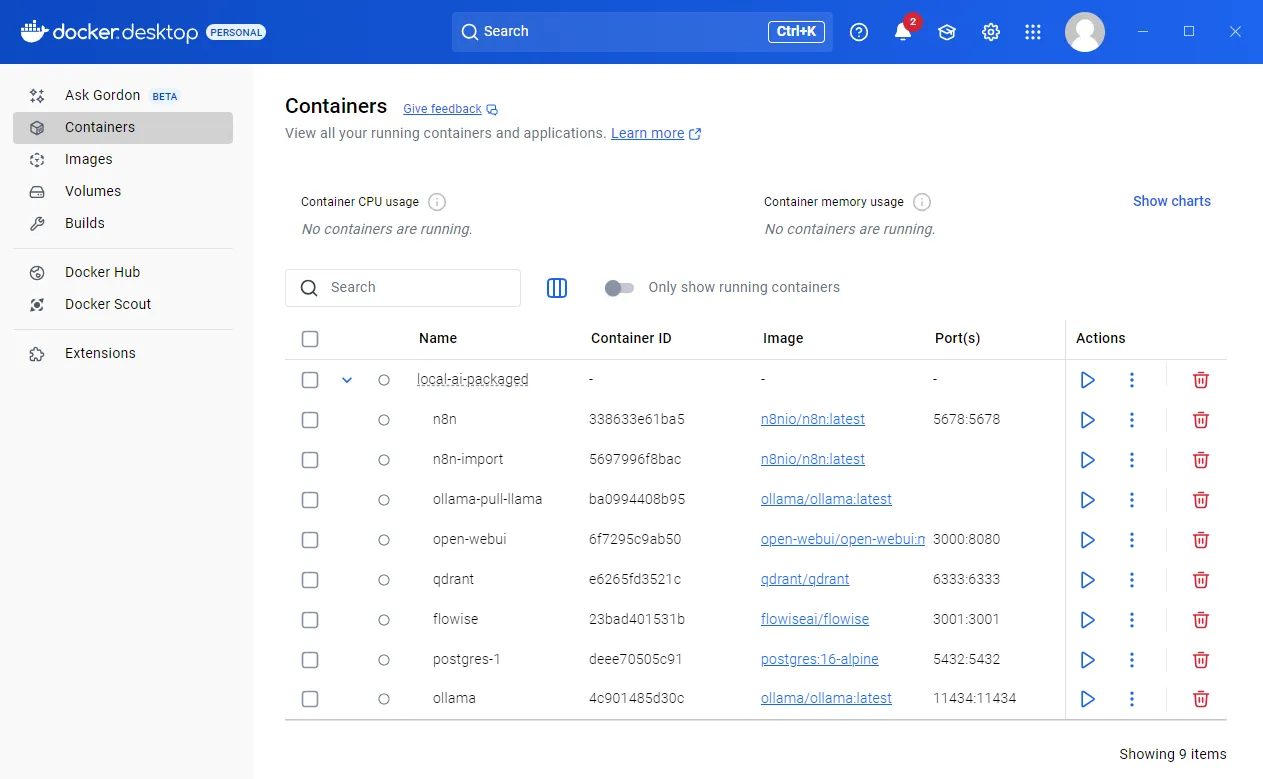
5. Ejecución de los Contenedores
- En Docker Desktop, verifica si todos los contenedores se están ejecutando.
- Si algún contenedor no se está ejecutando, inícialo manualmente.
- Asegúrate que los contenedores de n8n, Ollama, Qdrant, y PostgreSQL estén en ejecución.
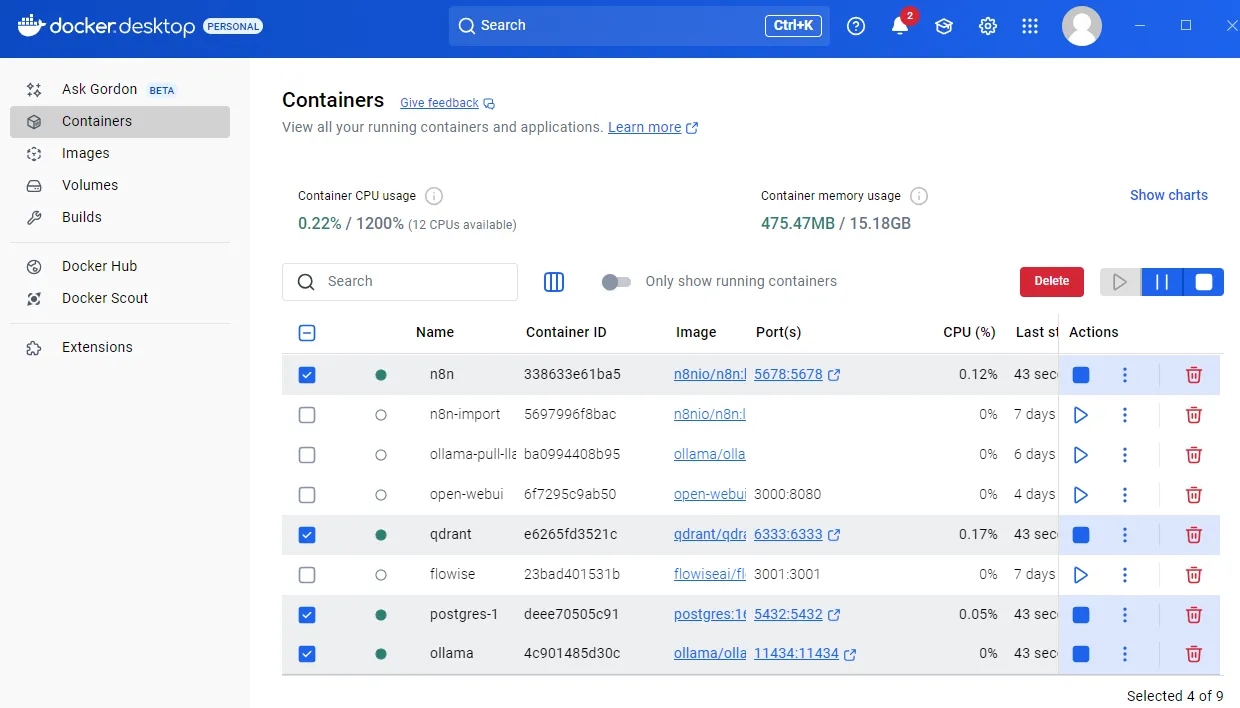
6. Acceso a n8n
- Una vez que los contenedores estén corriendo, abre tu navegador y ve a
http://localhost:5678(el puerto predeterminado de n8n). - Si es la primera vez que accedes, se te pedirá crear una cuenta de usuario.
- Crea una cuenta local (correo y contraseña) la primera vez que inicies sesión.
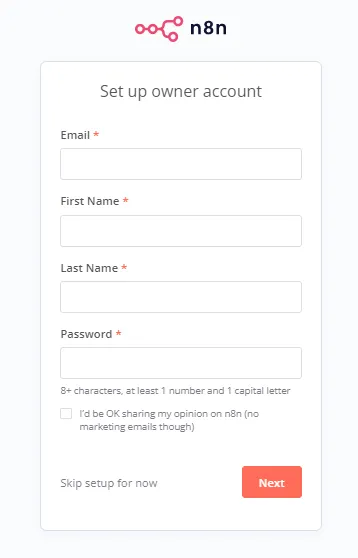
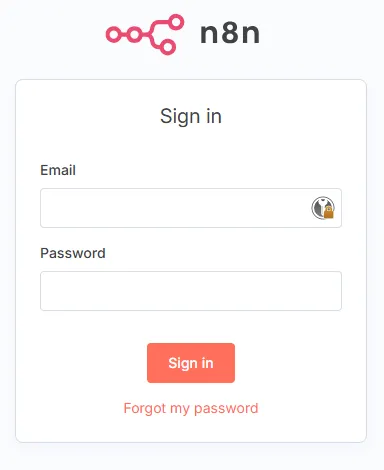
Configuración de Flujos de Trabajo en n8n
En este tutorial, aprenderás a crear flujos de trabajo en n8n para interactuar con documentos locales y asi mismo con documentos en Google Drive. Generaremos dos flujos de trabajo:
- Agente IA para Archivos Locales (RAG en Local): Permite cargar archivos desde tu computadora y chatear con ellos.
- Agente IA para Google Drive (RAG en Google Drive): Permite monitorear y procesar archivos desde una carpeta de Google Drive.
Agente IA para Archivos Locales (RAG en Local)
Este flujo permite cargar archivos desde tu computadora y chatear con ellos a través de n8n.
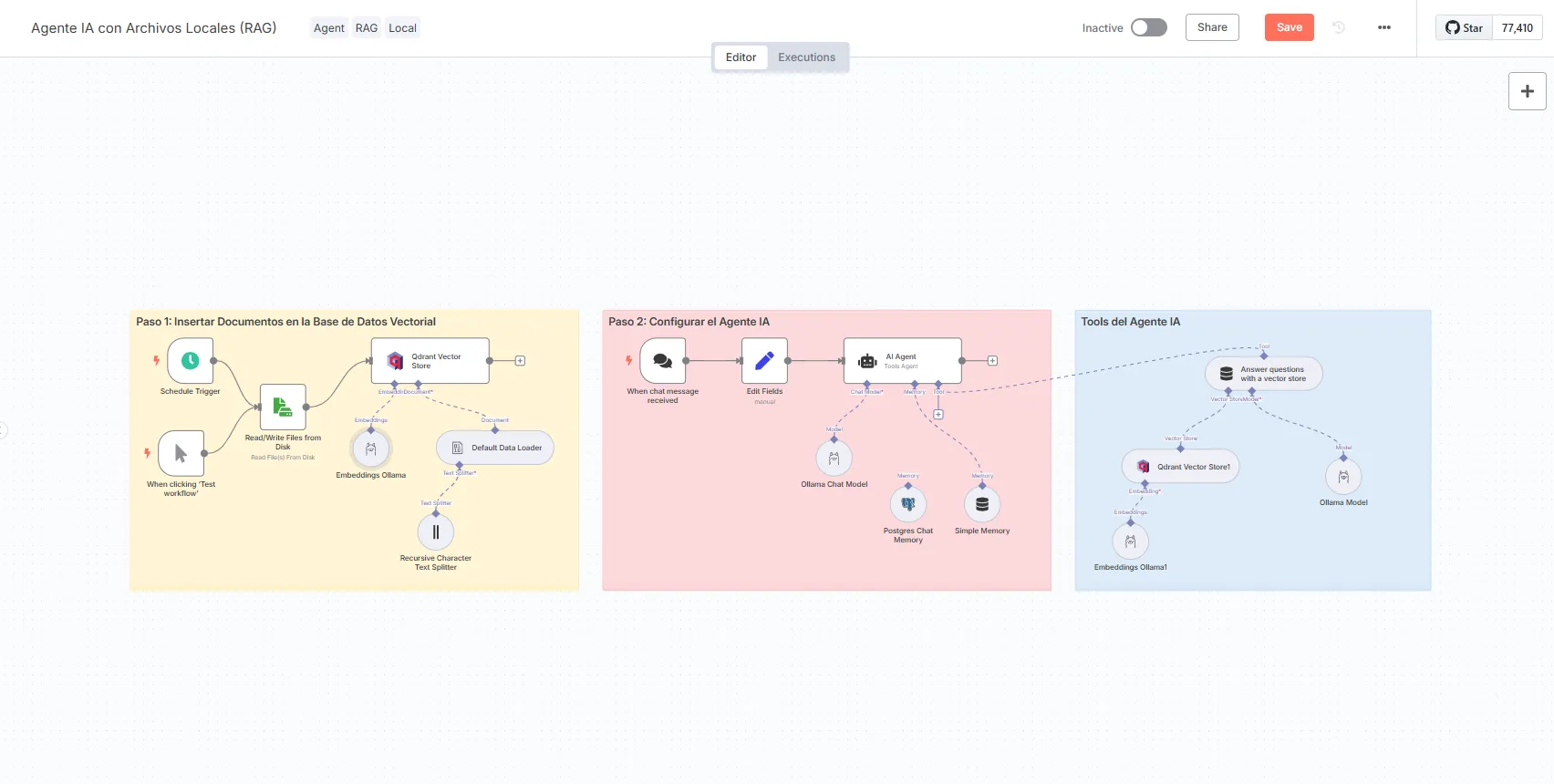
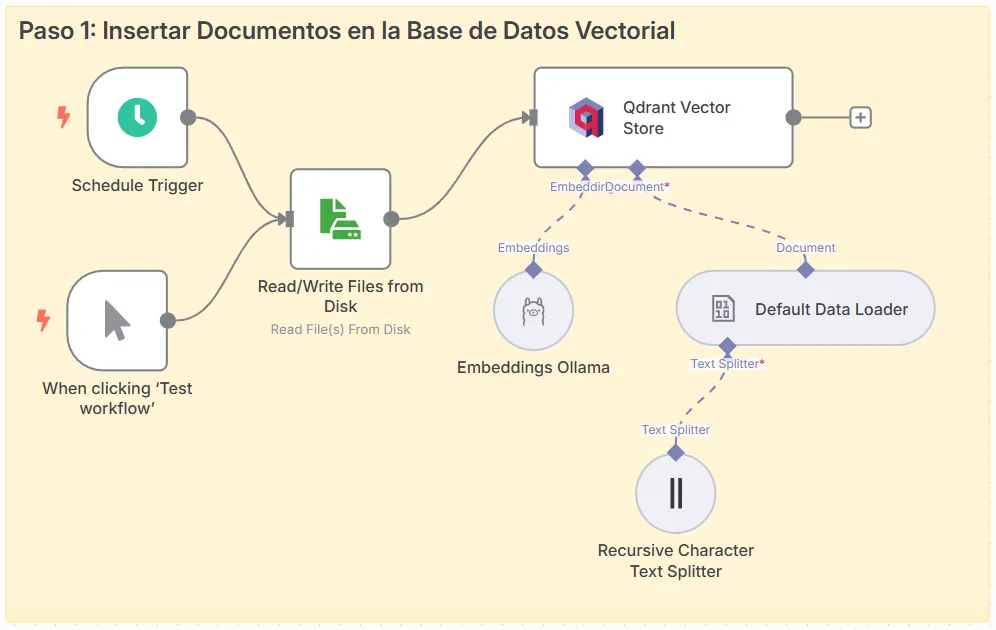
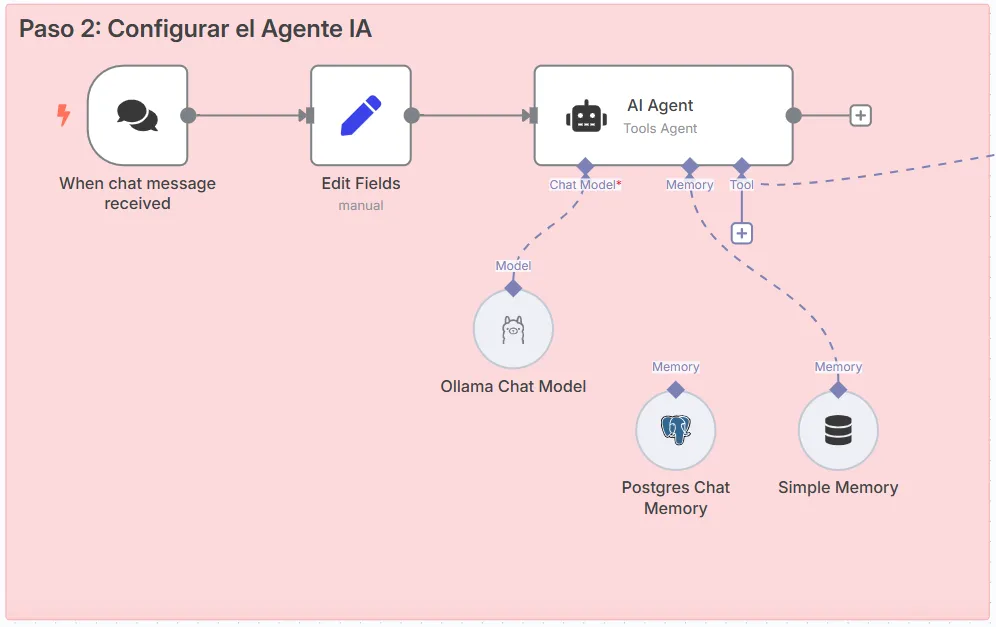
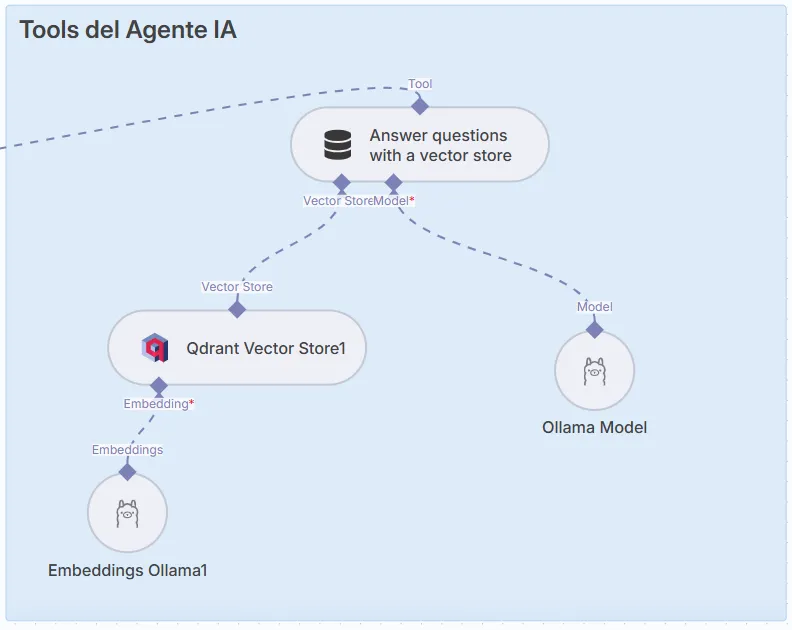
Pasos:
- Nodo Trigger: Inicia el flujo. Usa un “Schedule Trigger” o “Manual Trigger” para pruebas.
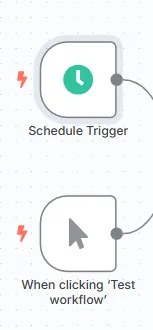
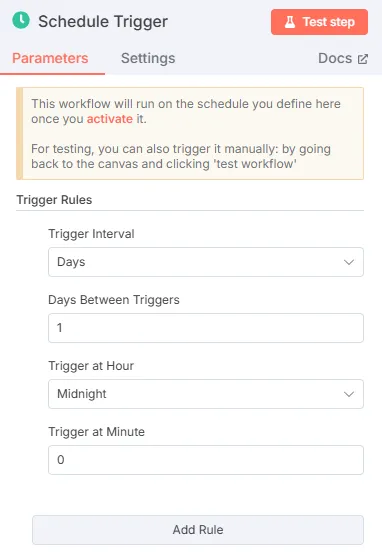
-
Nodo de Lectura de Archivos: Configura un nodo “Read/Write Files” para leer archivos locales.
- Operación: “Read Files”.
- Selecciona la carpeta donde están tus documentos (por ejemplo, PDFs, texto, etc.).
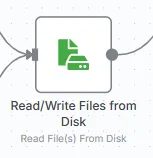
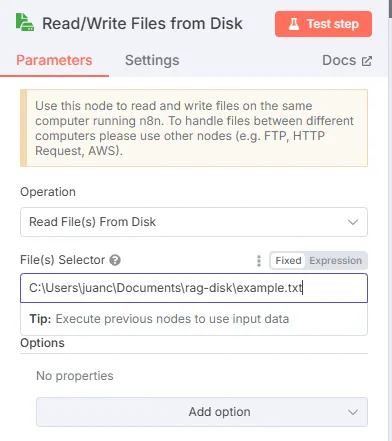
-
Nodo Qdrant Vector Store: Almacena los documentos en Qdrant.
- Configura las credenciales de Qdrant (API Key y host, por defecto
http://host.docker.internal:6333). - Modo: “Insert Documents”.
- Colección: Nómbrala, por ejemplo, “archivos_locales”.
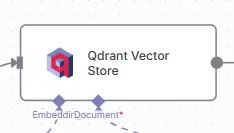

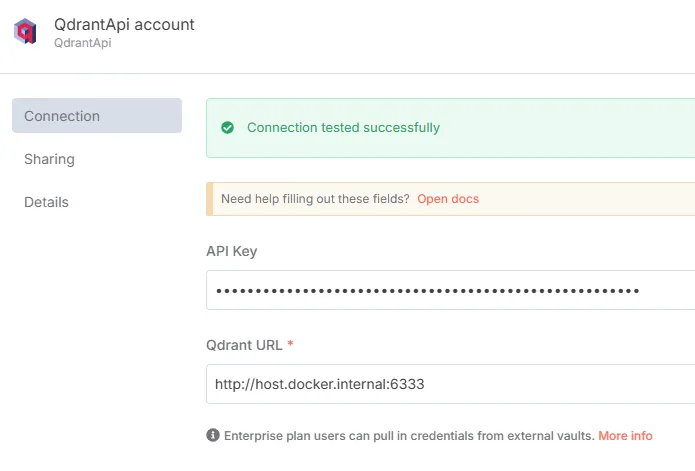
- Configura las credenciales de Qdrant (API Key y host, por defecto
-
Nodo Embeddings (Ollama): Convierte el texto en vectores.
- Usa el modelo “nomic-embed-text” desde Ollama.
- Host:
http://host.docker.internal:11434.
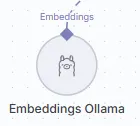
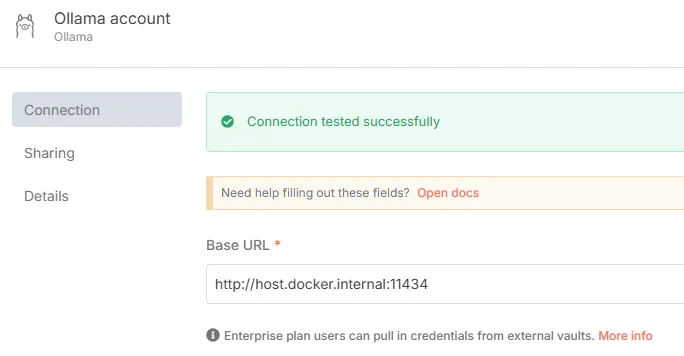
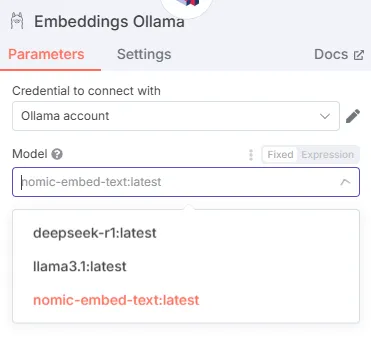
info
Para descargar el modelo de embeddings
(nomic), ejecuta el siguiente
comando en la terminal del contenedor de Ollama en Docker Desktop:
ollama pull nomic-embed-text
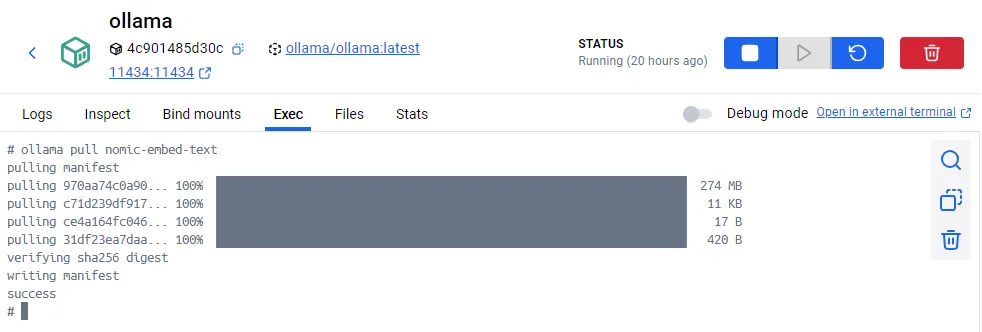
- Nodo Default Data Loader: Carga los datos en Qdrant.
- Tipo: “Tools Agent”.
- Modelo de chat: Selecciona un modelo local como “Llama 3.2” o “DeepSeek R1” desde Ollama.
- Memoria: Usa “Window Buffer Memory” (5 mensajes por defecto) o PostgreSQL para persistencia.
- Herramienta: Configura acceso a Qdrant para extraer información.
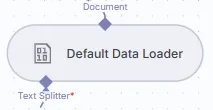
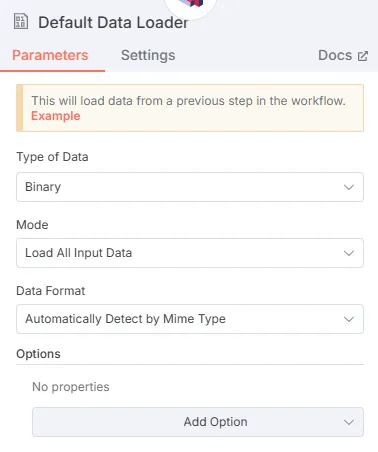
- Nodo Text Splitter: Divide el texto en partes más pequeñas.
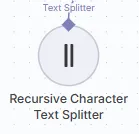
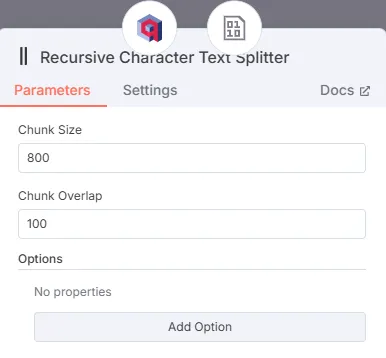
-
Testeo:
- Ejecuta el flujo manualmente en n8n.
- Usa el chat en n8n para enviar preguntas (por ejemplo, “¿De qué trata este documento?”).
- Verifica en Qdrant (accede a
http://host.docker.internal:6333/dashboard) que los documentos se hayan cargado correctamente.
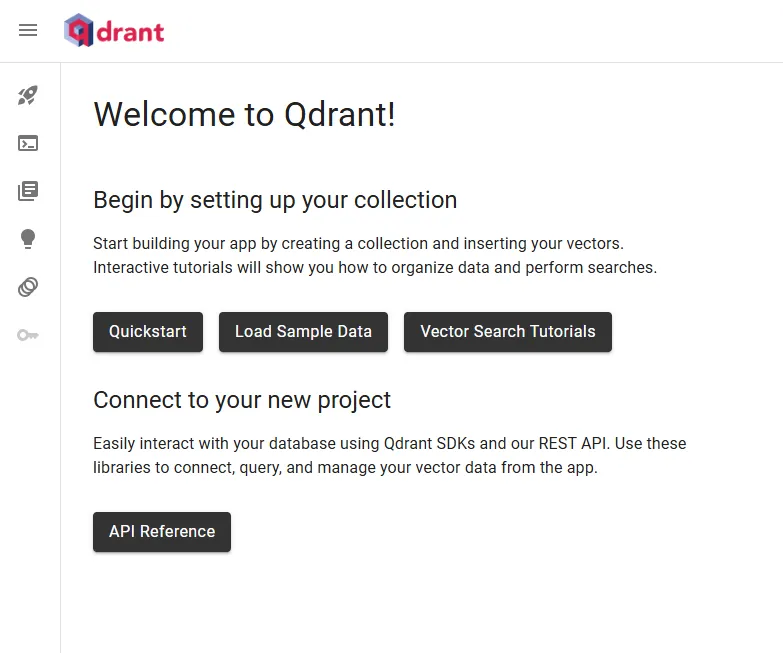
Agente IA para Google Drive (RAG en Google Drive)
Este flujo permite monitorear y procesar archivos desde una carpeta de Google Drive.
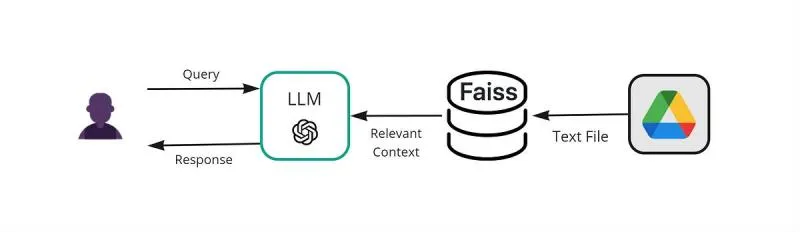
Pasos:
-
Nodo Trigger (Google Drive): Configura un trigger para detectar nuevos o actualizados archivos.
- Evento: “File Created” o “File Updated”.
- Carpeta: Selecciona tu carpeta en Google Drive (por ejemplo, “n8n_demo”).
-
Nodos de Procesamiento:
- “Edit Fields”: Extrae el ID y la carpeta del archivo.
- “Code Node”: Verifica y elimina duplicados en Qdrant (código proporcionado por el kit).
-
Descarga de Archivos: Usa un nodo “Google Drive” para descargar el archivo.
- Configura credenciales en Google Cloud Console (Client ID y Secret).
-
Almacenamiento en Qdrant: Similar al flujo local, usa Qdrant para almacenar los documentos vectorizados.
-
Agente de IA: Configura un agente similar al anterior, pero con la colección “documents_drive” en Qdrant.
-
Testeo:
- Sube un archivo (por ejemplo, un PDF) a tu carpeta de Google Drive.
- Verifica en Qdrant que se haya creado la colección.
- Usa el chat en n8n para interactuar con el documento.
Consideraciones Adicionales
- Modelos de IA: Te recomendamos usar modelos como Llama 3.1 (7B parámetros) o Llama 3.2 (3B parámetros). El rendimiento depende de tu hardware.
- Optimización: Divide los documentos en chunks de 800 caracteres con un traslape de 100 para mejores resultados.
- Seguridad: Todo se ejecuta localmente, pero asegúrate de proteger el acceso a Docker y n8n.
Con esta configuración, puedes crear agentes de IA locales que procesen documentos de manera eficiente, ya sea desde tu computadora o desde Google Drive, sin necesidad de conexión a internet ni servicios externos.